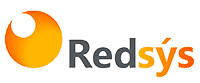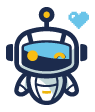¿Cómo restablecer un iPhone de fábrica?

Si buscas restablecer tu dispositivo iPhone, ya sea para venderlo o por cualquier otro motivo, pero aún no sabes cómo hacerlo, no tienes de qué preocuparte. En Acelstore te explicaremos de manera detallada los mejores métodos para restablecer tu móvil Apple.
Es un proceso bastante rápido y lo mejor de todo es que puedes realizarlo tú mismo desde el teléfono o desde tu ordenador. No importa qué modelo de iPhone tengas, puede ser desde el nuevo iPhone 12, las versiones SE e incluso cualquiera de los modelos antiguos, ya que los métodos que te enseñaremos son totalmente compatibles y funcionales con cualquiera de los dispositivos Apple.
Pasos a seguir para restablecer tu iPhone de fábrica
Te recomendamos que sigas de manera correcta y precisa las instrucciones que te daremos a continuación para reiniciar tu dispositivo iPhone, debido a que si te saltas alguno de estos pasos puede que se produzca alguna pérdida de información importante que puedas tener en tu teléfono:
Paso 1. Prepara tu dispositivo realizando una copia de seguridad:
Lo primero que debes hacer antes de realizar el restablecimiento iPhone de fábrica es preparar tu dispositivo.
Al realizar este restablecimiento de fábrica a tu iPhone perderás todos tus datos, archivos, información, fotografías, ajustes y las aplicaciones, entre otras cosas.
Por lo tanto, si no quieres que suceda es necesario hacer previamente una copia de seguridad mediante iCloud. Para ello, debes ir a Configuración > (nombre de tu dispositivo) > iCloud. Estando aquí puedes ver cuánto espacio tienes disponible para usar. Apple ofrece para todos tus dispositivos 5 GB totalmente gratis en iCloud para que los utilices en tu copia de seguridad.
Si estos 5 GB no son suficientes o se te quedan cortos para almacenar toda tu información importante, Apple ofrece 200 GB por apenas 3 euros al mes o incluso 2 TB por 10 euros, para que puedas elegir el plan de almacenamiento que mejor se adapte a tus necesidades.
Una vez hecho esto, debes tener una conexión wifi y dirigirte a la misma dirección Configuración > (nombre de tu dispositivo) > iCloud. Aquí podrás activar las aplicaciones que deseas que tengan una copia de seguridad.
Nosotros te aconsejamos que realices siempre una copia de seguridad de todas tus aplicaciones. En especial las apps de correos electrónicos, fotografías, contactos, notas personales y de tus ajustes. Es importante que sepas que todo lo que no seleccionaste en el apartado anterior no será respaldado y por lo tanto, una vez realizado el reinicio del teléfono no podrás recuperar esa información.
También puedes realizar este proceso de respaldo desde tu ordenador con la aplicación de iTunes. Para esto debes conectar tu dispositivo iPhone a tu Mac u ordenador mediante cable USB. El siguiente paso es abrir iTunes, harás clic donde dice resumen y te saldrá la opción realizar una copia ahora y la seleccionas.
Ahora debes esperar que se complete el proceso que no tarda más de 5 minutos normalmente, todo dependiendo de la cantidad de archivos o información que estés respaldando.
Paso 2. Comienza a restablecer iPhone de fábrica: desde el teléfono o desde un ordenador
Una vez has respaldado toda tu información estás listo para resetear tu iPhone. Para hacerlo directamente del dispositivo solo tienes que:
- Dirígete a la siguiente dirección: Ajustes > General > Restablecer dispositivo.
- Ahora debes dar clic en la opción de borrar contenidos y ajustes.
- Luego de un par de minutos, dependerá del modelo de tu iPhone, se te solicitará tu ID de Apple y tras ingresarlo tu dispositivo se reiniciará. Así de sencillo.
Todo este proceso también puedes realizarlo desde un ordenador, bien sea del mismo fabricante Apple o algún otro modelo. El proceso es bastante similar y solo debes conectar tu teléfono por medio de su cable USB y abrir iTunes en tu ordenador, luego tienes que ir al apartado resumen y seleccionar la opción restaurar iPhone. De esta manera tu dispositivo se reiniciará y los ajustes de fábrica estarán listos.
Restablecer iPhone de fábrica con iCloud
iCloud tiene la función al igual que iTunes, de respaldar y poder dar un reinicio de fábrica a tu móvil, además de que los pasos a seguir son exactamente los mismos.
Ahora bien, la diferencia de realizar un reinicio de fábrica de tu teléfono con iCloud es que podrás hacerlo a distancia, algo que es sumamente ventajoso en caso de pérdida o robo de tu dispositivo.
De esta manera te asegurarás de que si alguien encuentra tu móvil no tendrá acceso a la información que tenías allí guardada. Eso sí, es necesario que sepas que para poder utilizar esta función de iCloud, tienes que activar previamente desde tu teléfono la opción buscar mi iPhone, que además te permitirá ubicar tu teléfono.
Si decides borrar tu dispositivo iPhone desde la app iCloud, ya no podrás ver la opción buscar mi iPhone y por lo tanto no podrás saber dónde se encuentra.
Combinaciones de botones de iPhone para restablecerlo de fábrica
Además de los métodos que te hemos señalado hay combinaciones de botones en tu iPhone que te ayudarán a dejar tu móvil restablecido de fábrica. A continuación dejaremos una lista con las combinaciones exactas para los diferentes modelos de Apple:
- Modelos iPhone 8, 8+, XR, XS, XS Max, 11, 11 Pro, 11 Pro Max, y las versiones SE de segunda generación:
Lo primero a tener en cuenta es que tu móvil debería tener la carga completa para que el proceso no se vea interrumpido por ningún motivo:
- Con tu teléfono encendido debes presionar y soltar el botón de subir el volumen
- Luego deberás hacer lo mismo con el botón de bajar volumen presionas y sueltas.
- Seguidamente mantén presionado el botón lateral hasta que veas que tu teléfono se reinicia y muestra el logo de Apple.
Una vez que aparezca el logo de Apple, suelta el botón y ya debería reiniciarse y volverá a su estado de fábrica.
- Modelos iPhone 7 y 7 Plus:
Debes mantener presionados simultáneamente los botones de bajar volumen y el de encender la pantalla de tu móvil. Esperas a que se reinicie y muestre el logo de Apple, sueltas los botones y ya deberías esperar que inicie restaurado con los ajustes de fábrica.
- Modelo iPhone 6, 6s Plus e iPhone SE de primera generación:
En este caso funciona hasta con el dispositivo apagado. Esto supone una ventaja en caso de que este no se pueda iniciar y no tengas manera de restaurarlo por otros medios.
Debes mantener presionado por 10 segundos el botón de encendido y el botón de home, pasados los 10 segundos aparecerá el logo de Apple y ya solo debes esperar a que se reinicie y esté completamente restablecido.
Métodos alternativos para restablecer tu dispositivo Apple
Si lo que buscas es restablecer tu dispositivo Apple a su estado de fábrica con tu ordenador, pero no tienes acceso a iTunes, es posible que puedas hacerlo si sigues estos sencillos pasos.
Para hacerlo utilizaremos una herramienta llamada iPhone Eraser, la cual funciona y tiene casi las mismas funcionalidades que iTunes. En esta plataforma podrás llevar tu teléfono a sus ajustes de fábrica con un par de clics:
- Conecta mediante USB tu teléfono
- Buscando la opción llamada erase your device
- Al igual que los casos anteriores tu dispositivo se reiniciará y arrancará restablecido en su modo de fábrica.
¿Por qué deberías restablecer tu dispositivo antes de venderlo?
Tu seguridad y privacidad son de los factores más importantes, es por eso que te daremos varios consejos o razones por las cuales deberías realizar un reinicio de fábrica a tu dispositivo Apple antes de venderlo o cambiarlo.
Es bien sabido que en nuestros dispositivos móviles guardamos desde fotografías hasta documentos importantes. En este sentido, no solo bastará con borrar dichos archivos de tu teléfono, ya que se corre el riesgo de que queden rastros de ellos y puedan ser recuperados fácilmente por terceros.
Por esta razón recomendamos realizar cualquiera de los procedimientos que explicamos anteriormente. Así toda tu información será borrada correctamente de tu teléfono y el nuevo dueño/a no tendrá ninguna clase de acceso a tus archivos.
Restablecer tu dispositivo Apple nunca había sido tan fácil
Esperamos haberte ayudado a restaurar tu dispositivo Apple con sus ajustes de fábrica y a solucionar tus dudas. Recuerda que realizar cualquiera de los pasos anteriormente mencionados sin un respaldo correcto de los datos puede acabar con la pérdida de tu información y demás cosas que tengas en tu móvil.
Si después de intentar los métodos que te enseñamos anteriormente no logras aún reiniciar tu móvil a su estado de fábrica, te recomendamos contactar con el equipo de soporte de Apple.
Allí encontrarás otras opciones e información más detallada sobre cada modelo. Además de posibles soluciones en caso de que tengas fallos o no logres completar el reinicio de tu dispositivo.
Índice
- Pasos a seguir para restablecer tu iPhone de fábrica
- Restablecer iPhone de fábrica con iCloud
- Combinaciones de botones de iPhone para restablecerlo de fábrica
- Métodos alternativos para restablecer tu dispositivo Apple
- ¿Por qué deberías restablecer tu dispositivo antes de venderlo?
- Restablecer tu dispositivo Apple nunca había sido tan fácil